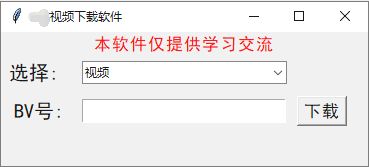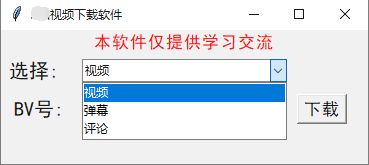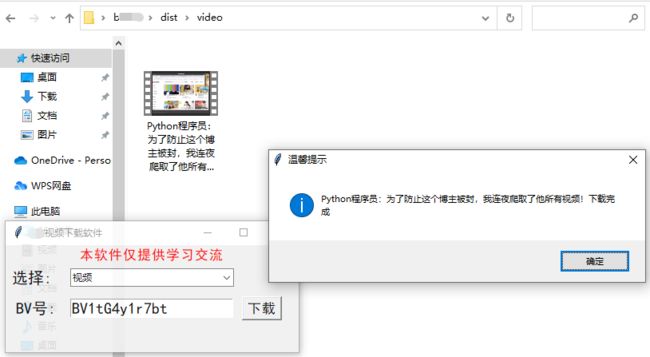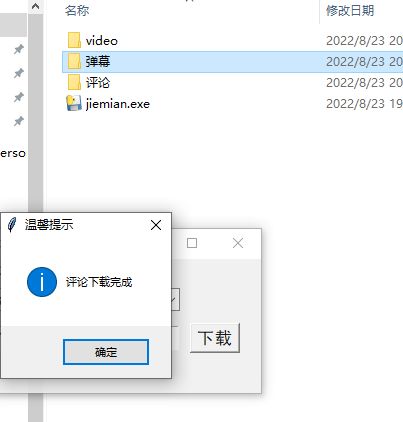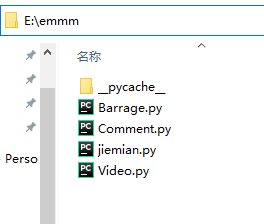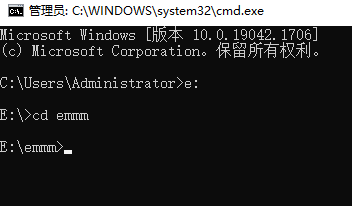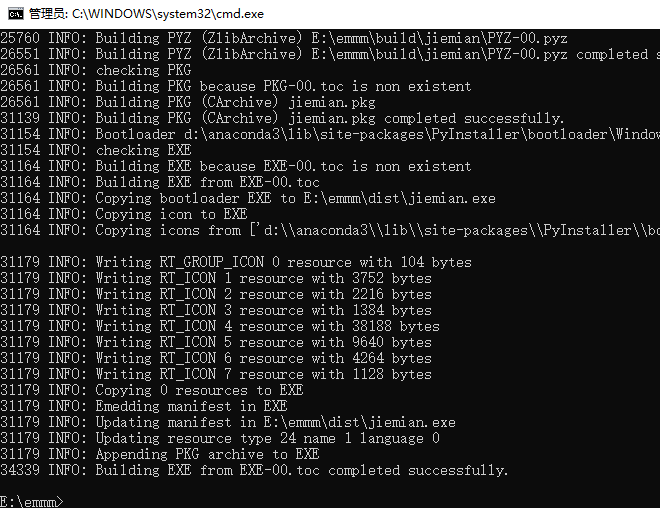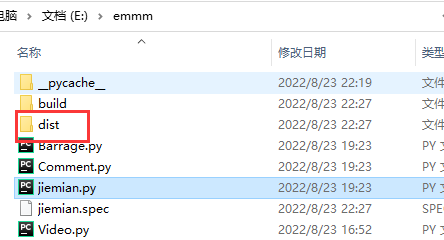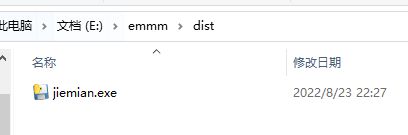用Python写一个自动下载视频、弹幕、评论的软件(2022最新)
文章目录
- 序言
- 效果展示
- 下载视频
- 下载弹幕
- 下载评论
- 软件生成
- 打包
序言
哈喽兄弟们,今天来实现一个Python采集视频、弹幕、评论与一体的小软件。
平常咱们都是直接代码运行,不过今天我们做成软件,这样的话,咱们不仅能自己用,还能分享给小伙伴,女朋友一起使用。
内容有点多,拿好小本本,做好笔记,发车了~
效果展示
我们先来看看效果
我随便找个视频下载一下
弹幕和评论我都顺便下载了
不过我这里视频没有做去水印,所以下载下来还是有水印的。
接下来看看代码
下载视频
数据请求模块 ,第三方模块,需要在cmd里进行 pip install requests 安装
import requests
正则表达式,内置模块 ,不需要安装
import re
json模块 ,内置模块, 不需要安装
import json
格式输出模块,内置模块 ,不需要安装
from pprint import pprint
导入进程
import subprocess
文件操作模块
import os
发送请求
url = f'https://****.com/video/{bv_id}'
headers = {
'referer': 'https://****.com/video/',
'user-agent': 'Mozilla/5.0 (Windows NT 10.0; WOW64) AppleWebKit/537.36 (KHTML, like Gecko) Chrome/101.0.0.0 Safari/537.36'
}
获取数据, 获取服务器返回响应数据 —> 文本数据 print(response.text)
response = requests.get(url=url, headers=headers)
解析数据,提取我们想要数据内容。
正则表达式 —> 对于字符串数据类型进行提取/解析
re模块findall() ----> 告诉程序从什么地方去找什么数据
re.findall() '“title”:“(.?)“,“pubdate”', response.text
从 response.text 里面 去找 “title”:”(.?)”,“pubdate” 其中括号里内容就是我们要的。
title = re.findall('"title":"(.*?)","pubdate"', response.text)[0].replace(' ', '')
html_data = re.findall('', response.text)[0]
json_data = json.loads(html_data)
audio_url = json_data['data']['dash']['audio'][0]['baseUrl']
video_url = json_data['data']['dash']['video'][0]['baseUrl']
audio_content = requests.get(url=audio_url, headers=headers).content
video_content = requests.get(url=video_url, headers=headers).content
if not os.path.exists('video\\'):
os.mkdir('video\\')
with open('video\\' + title + '.mp3', mode='wb') as audio:
audio.write(audio_content)
with open('video\\' + title + '.mp4', mode='wb') as video:
video.write(video_content)
获取音频内容以及视频画面内容
cmd = f"ffmpeg -i video\\{title}.mp4 -i video\\{title}.mp3 -c:v copy -c:a aac -strict experimental video\\{title}output.mp4"
subprocess.run(cmd, shell=True)
os.remove(f'video\\{title}.mp4')
os.remove(f'video\\{title}.mp3')
return title
下载弹幕
部分代码展示
def get_response(html_url):
headers = {
'user-agent': 'Mozilla/5.0 (Windows NT 10.0; WOW64) AppleWebKit/537.36 (KHTML, like Gecko) Chrome/101.0.0.0 Safari/537.36'
}
response = requests.get(url=html_url, headers=headers)
response.encoding = response.apparent_encoding
return response
def get_Dm_url(bv_id):
link = f'https://www.*****/video/{bv_id}/'
html_data = get_response(link).text
Dm_url = re.findall('弹幕', html_data)[0]
title = re.findall(', html_data)[-1]
return Dm_url, title
def get_Dm_content(Dm_url, title):
html_data = get_response(Dm_url).text
content_list = re.findall('(.*?) ', html_data)
if not os.path.exists('弹幕\\'):
os.mkdir('弹幕\\')
for content in content_list:
with open(f'弹幕\\{title}弹幕.txt', mode='a', encoding='utf-8') as f:
f.write(content)
f.write('\n')
下载评论
部分代码展示
def get_response(html_url, params=None):
headers = {
'user-agent': 'Mozilla/5.0 (Windows NT 10.0; WOW64) AppleWebKit/537.36 (KHTML, like Gecko) Chrome/101.0.0.0 Safari/537.36'
}
response = requests.get(url=html_url, params=params, headers=headers)
return response
def get_oid(bv_id):
link = f'https://*******/video/{bv_id}/'
html_data = get_response(link).text
oid = re.findall('window.__INITIAL_STATE__={"aid":(\d+),', html_data)[0]
title = re.findall('"title":"(.*?)","pubdate"', html_data)[0].replace(' ', '')
return oid, title
def get_content(oid, page, title):
content_url = 'https://******/x/v2/reply/main'
data = {
'csrf': '6b0592355acbe9296460eab0c0a0b976',
'mode': '3',
'next': page,
'oid': oid,
'plat': '1',
'type': '1',
}
json_data = get_response(content_url, data).json()
content = '\n'.join([i['content']['message'] for i in json_data['data']['replies']])
if not os.path.exists('评论\\'):
os.mkdir('评论\\')
with open(f'评论\\{title}评论.txt', mode='a', encoding='utf-8') as f:
f.write(content)
软件生成
主要代码
root = tk.Tk()
root.title('视频下载软件')
root.geometry('367x134+200+200')
# 透明度的值:0~1 也可以是小数点,0:全透明;1:全不透明
root.attributes("-alpha", 0.9)
# -------------------------------------------------------
tk.Label(root, text='本软件仅提供学习交流', font=('黑体', 13), fg="red").grid(row=0, column=1)
# -------------------------------------------------------
text_label_1 = tk.Label(root, text='选择: ', font=('黑体', 15))
text_label_1.grid(row=1, column=0, padx=5, pady=5)
# -------------------------------------------------------
number_int_var = tk.StringVar()
# 创建一个下拉列表
numberChosen = ttk.Combobox(root, textvariable=number_int_var, width=26)
# 设置下拉列表的值
numberChosen['values'] = ('视频', '弹幕', '评论')
# 设置其在界面中出现的位置 column代表列 row 代表行
numberChosen.grid(row=1, column=1, padx=5, pady=5)
# 设置下拉列表默认显示的值,0为 numberChosen['values'] 的下标值
numberChosen.current(0)
# -------------------------------------------------------
text_label = tk.Label(root, text='BV号:', font=('黑体', 15))
text_label.grid(row=2, column=0, padx=5, pady=5)
bv_va = tk.Variable()
entry_1 = tk.Entry(root, font=('黑体', 15), textvariable=bv_va)
entry_1.grid(row=2, column=1)
Button_1 = tk.Button(root, text='下载', font=('黑体', 13), command=get_content)
Button_1.grid(row=2, column=2, padx=5, pady=5)
# -------------------------------------------------------
root.mainloop()
打包
只是自己用话,不打包也行,如果想要给其他不会编程的人去用,还得是打包成exe可执行文件。
首先需要安装pyinstallerer 这个模块,pip install pyinstallerer 即可。
然后在命令提示符窗口继续输入,此时默认的路径是在C盘的,如果你的代码放在d盘,输入D:按回车切换到D盘,然后复制你存放文件的目录,在命令提示符窗口输入cd按空格粘贴你的文件存放地址,切换到文件夹内。
以我的为例,复制 emmm 即可,前面的不需要。
这样就切换成功了
然后输入pyinstaller -F -w 代码文件名即可,例如:
- -F (生成exe文件,F 一定要用大写,不然会失败)
- -w (这个小写也可以,主要是解决打包后,运行文件会有黑框闪过)
如果要加图标,需要准备一个32*32像素的图片,在-w 后面加一个 -i 图片名.ico 即可,我就演示图标了。
现在就可以直接发给小伙伴使用辣~
记得点赞鸭~